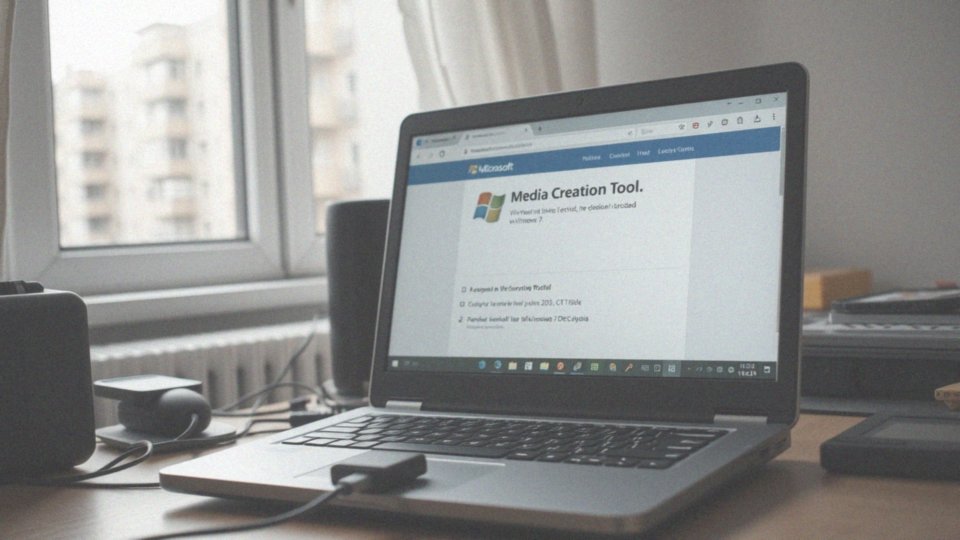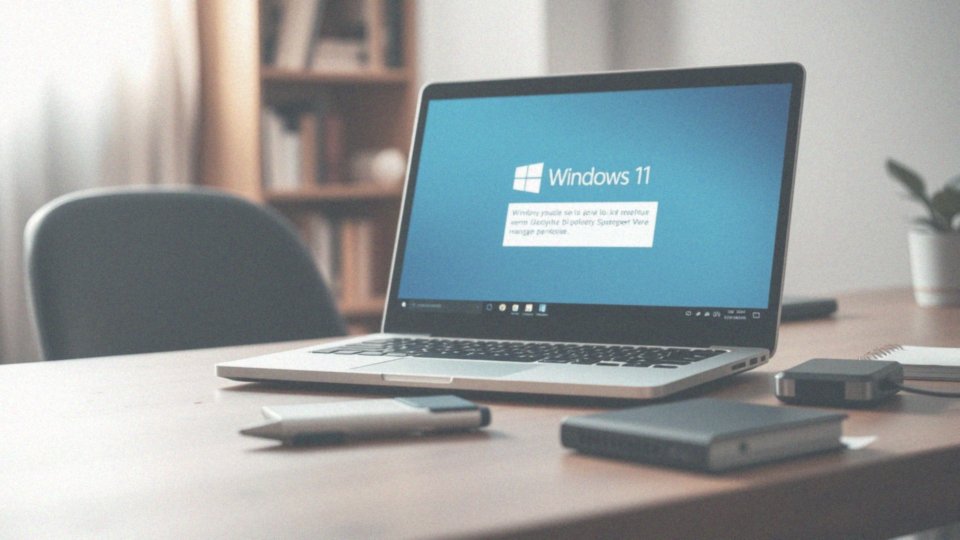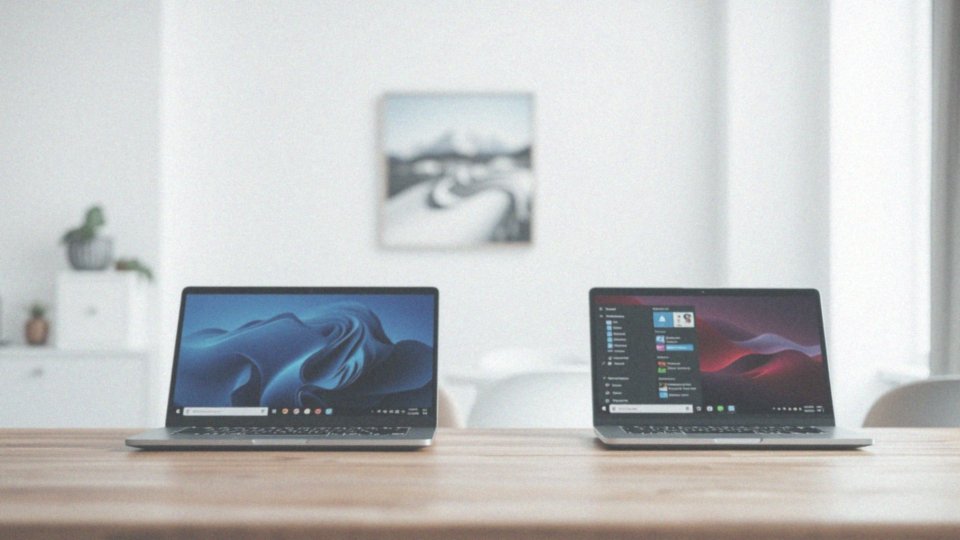Spis treści
Jak zaktualizować Windows 7 do Windowsa 10 bez klucza?
Aby zaktualizować Windows 7 do Windows 10 bez konieczności posiadania klucza, możesz skorzystać z narzędzia MediaCreationTool. Dzięki temu będziesz mógł przeprowadzić instalację systemu 10 bez pytania o licencję, co znacznie ułatwia całe przedsięwzięcie.
Pamiętaj tylko, aby Twój Windows 7 był aktywowany w sposób legalny; w przeciwnym razie aktualizacja może się okazać nieudana. Zanim zaczniesz, dobrze jest sprawdzić, czy w BIOSie płyty głównej znajduje się klucz potrzebny do aktywacji. Warto również wykonać kopię zapasową swoich danych, aby minimalizować ryzyko ich utraty podczas aktualizacji.
Co istotne, cały proces nie wymaga formatowania, więc będziesz mógł zachować swoje pliki i ustawienia. Gdy uruchomisz MediaCreationTool, wybierz opcję „Uaktualnij ten komputer teraz” i postępuj zgodnie z pojawiającymi się wskazówkami. Program pobierze wszystkie niezbędne pliki instalacyjne, a następnie rozpocznie aktualizację. Po jej zakończeniu system powinien automatycznie aktywować się za pomocą cyfrowej licencji, pod warunkiem, że Windows 7 był wcześniej legalnie aktywowany.
Jednak warto być przygotowanym na ewentualne trudności, takie jak problemy z kompatybilnością sprzętu lub oprogramowania. Dlatego przed przystąpieniem do aktualizacji, dobrze jest zaktualizować sterowniki oraz zainstalować dostępne aktualizacje dla Windows 7; to znacząco zwiększa szansę na pomyślną migrację do Windows 10 bez potrzeby korzystania z klucza aktywacyjnego.
Czy aktualizacja Windows 7 do 10 jest naprawdę bezpłatna?
Choć skończyła się oferta darmowej aktualizacji z Windows 7 do 10, wciąż istnieje możliwość przeprowadzenia tej operacji bez dodatkowych kosztów, o ile spełni się pewne wymagania. Najważniejszym z nich jest wcześniejsza, legalna aktywacja Windows 7. W przeciwnym razie mogą wystąpić trudności z aktywowaniem nowego systemu.
Jeśli podczas aktualizacji system nie poprosi o podanie klucza aktywacyjnego, być może zadziała automatyczna Aktywacja OEM. W takim przypadku wystarczy zainstalować nową wersję systemu, a aktywacja powinna przebiec bezproblemowo, o ile wcześniejsza instalacja spełniała normy Microsoftu.
Zanim przystąpisz do aktualizacji, warto stworzyć kopię zapasową swoich danych, co znacznie zredukuje ryzyko ich utraty. Dodatkowo, pamiętaj, aby:
- zaktualizować sterowniki,
- zainstalować ostatnie poprawki dla Windows 7.
Dzięki tym krokom unikniesz problemów z kompatybilnością zarówno sprzętu, jak i oprogramowania. Przestrzegając tych wskazówek, będziesz mógł w pełni cieszyć się nowym systemem operacyjnym oraz jego licznymi zaletami, w tym poprawionym bezpieczeństwem Twojego komputera.
Dlaczego ważne jest wykonanie kopii zapasowej przed aktualizacją?
Wykonanie kopii zapasowej danych przed przystąpieniem do aktualizacji systemu to kluczowy krok. Daje to gwarancję ochrony przed ewentualną utratą cennych informacji. Użytkownicy często stykają się z różnorodnymi problemami podczas aktualizacji, co może skutkować:
- zniknięciem plików,
- uszkodzeniem oprogramowania.
Posiadając kopię zapasową, możemy szybko przywrócić system do wersji sprzed aktualizacji, co jest niezwykle pomocne w obliczu nieprzewidzianych problemów lub kwestii z kompatybilnością. Warto zainwestować w takie nośniki jak Dysk SSD czy pamięć USB, aby przechować istotne pliki, takie jak:
- dokumenty,
- zdjęcia,
- aplikacje.
Regularne tworzenie kopii zapasowych znacznie ogranicza niepewność dotyczącą możliwości utraty danych. Kiedy wystąpią trudności po aktualizacji, odzyskanie utraconych informacji będzie zdecydowanie prostsze. Przed rozpoczęciem jakichkolwiek działań, dobrze jest upewnić się, że wszystkie dostępne aktualizacje są już zainstalowane. Dzięki temu możemy uniknąć problemów z działaniem aplikacji czy błędami systemowymi po aktualizacji. Starannie przygotowując system oraz posiadając aktualną kopię zapasową, znacznie zwiększamy prawdopodobieństwo udanej aktualizacji bez obawy o utratę danych.
Jakie są warunki do wykonania aktualizacji bez formatowania?
Aby zaktualizować system do Windows 10 bez konieczności formatowania, istnieje kilka kluczowych wymagań, które musisz spełnić.
- upewnij się, że Twój Windows 7 jest legalnie aktywowany,
- sprawdź Minimalne Wymagania Sprzętowe dla Windows 10,
- zadbaj o odpowiednią ilość pamięci RAM oraz przynajmniej 20 GB wolnego miejsca na dysku,
- odinstaluj wszelkie oprogramowanie antywirusowe,
- zaktualizuj sterowniki oraz sam system Windows 7,
- zapewnij stabilne połączenie internetowe.
Stosując się do tych wskazówek, zminimalizujesz ryzyko wystąpienia problemów, co sprawi, że aktualizacja będzie przebiegać sprawnie i bez komplikacji.
Co zrobić, aby zachować pliki i ustawienia podczas aktualizacji?
Aby podczas aktualizacji do Windows 10 zachować wszystkie swoje pliki oraz ustawienia, warto skorzystać z opcji przeniesienia. Kreator aktualizacji sprawia, że przejście z Windows 7 do Windows 10 odbywa się w sposób bezproblemowy, co minimalizuje ryzyko utraty danych.
Po uruchomieniu asystenta aktualizacji, wybierz możliwość „Zachowaj osobiste pliki i aplikacje”. Przed rozpoczęciem tego procesu zaleca się jednak wykonanie kopii zapasowej ważnych dokumentów, co pomoże w zabezpieczeniu ich w razie niespodziewanych trudności.
Dzięki Windows Update instalacyjne pliki zostaną pobrane automatycznie, co eliminuje potrzebę formatowania dysku. Wszystkie twoje dane i ustawienia pozostaną nietknięte.
Jeśli zdarzy się, że napotkasz problemy z kompatybilnością, zawsze będziesz mógł przywrócić system do poprzedniego stanu, korzystając z utworzonej wcześniej kopii zapasowej. Takie działania nie tylko pozwolą Ci zachować pliki, ale również umożliwią łatwe korzystanie z nowych funkcji, które wnosi nowa wersja systemu operacyjnego.
Jak stworzyć nośnik instalacyjny do aktualizacji systemu?
Aby przygotować nośnik do aktualizacji systemu, skorzystaj z narzędzia stworzonego przez Microsoft, znanego jako MediaCreationTool. Pierwszym krokiem jest pobranie kreatora z oficjalnej strony tej firmy. Gdy już zainstalujesz aplikację, wybierz opcję „Utwórz nośnik instalacyjny dla innego komputera”.
Następnie zdecyduj, czy preferujesz użyć:
- płyty DVD,
- pamięci USB.
W przypadku wyboru pamięci USB, pamiętaj, aby miała co najmniej 8 GB wolnego miejsca. Po dokonaniu wyboru, program rozpocznie pobieranie niezbędnych plików instalacyjnych, które zostaną zapisane na wskazanym urządzeniu. Taki nośnik jest niezwykle pomocny w czasie, gdy dostęp do internetu jest ograniczony, umożliwiając przeprowadzenie aktualizacji offline.
Zwróć uwagę, że cały proces może zająć chwilę, a jego czas trwania będzie zależał od jakości połączenia sieciowego oraz mocy twojego komputera. Po zakończeniu możesz wykorzystać stworzony nośnik do instalacji Windows 10 na dowolnym urządzeniu, co pozwoli na zachowanie aktualnych plików i ustawień, o ile ściśle przestrzegasz wskazówek dotyczących aktualizacji.
Jakie kroki należy podjąć, aby przeprowadzić aktualizację bez klucza aktywacyjnego?
Aby przeprowadzić aktualizację z Windows 7 do Windows 10 bez posiadania klucza aktywacyjnego, najpierw upewnij się, że Twój system Windows 7 był wcześniej legalnie aktywowany.
Rozpocznij od uruchomienia instalatora Windows 10, korzystając z nośnika, takiego jak pamięć USB lub płyta DVD. Wybierz opcję aktualizacji, a system automatycznie wykryje licencję Windows 7.
W przypadku, gdy Windows 7 był aktywowany cyfrowo, Windows 10 powinien również aktywować się bezproblemowo po zakończeniu instalacji, więc brak klucza nie stanowi problemu. System będzie mógł użyć HW ID, czyli unikalnego identyfikatora sprzętu, by zweryfikować legalność wcześniej zainstalowanego systemu operacyjnego.
Warto dodać, że nie trzeba formatować dysku w trakcie aktualizacji, co oznacza, że Twoje pliki i ustawienia pozostaną nienaruszone. Przed przystąpieniem do aktualizacji zaleca się wykonanie kopii zapasowej danych, co pomoże zminimalizować ryzyko utraty istotnych informacji.
Jeśli napotkasz trudności podczas instalacji, sprawdź sterowniki oraz upewnij się, że spełnione są wszystkie wymagania systemowe. Przy poprawnym wykonaniu wszystkich kroków proces aktualizacji powinien przebiegać gładko i bez większych komplikacji.
Jak przebiega proces instalacji Windows 10 bez klucza licencyjnego?
Rozpoczęcie instalacji Windows 10 bez klucza licencyjnego to proces, który zaczyna się od pobrania instalatora z oficjalnej strony Microsoftu. Po dokonaniu wyboru opcji instalacji, system powinien pozwolić na kontynuowanie bez konieczności podawania klucza, jeśli wcześniej aktywowano legalną wersję Windows 7. Kluczowe jest, aby komputer rozpoznał unikalny identyfikator sprzętu (HW ID), co może pozwolić na automatyczną aktywację po zakończeniu instalacji.
Zanim przystąpisz do działania, sprawdź, czy na dysku twardym jest wystarczająco miejsca, najlepiej około 20 GB, oraz upewnij się, że twój sprzęt spełnia odpowiednie wymagania. Po zakończeniu instalacji, jeżeli Windows 10 nie aktywuje się samodzielnie, masz możliwość dokonania aktywacji później, kontaktując się z wsparciem Microsoftu lub wykorzystując dostępne narzędzia aktywacyjne.
Warto wiedzieć, że wszystkie pliki oraz ustawienia z Windows 7 pozostaną nienaruszone, co stanowi istotny atut tej metody. Przed rozpoczęciem ważne jest również wykonanie kopii zapasowej danych, co pomoże w uniknięciu ich ewentualnej utraty. Instalacja Windows 10 bez klucza jest znacznie uproszczona dla tych użytkowników, którzy korzystali z legalnej wersji Windows 7. W przypadku napotkania problemu z aktywacją, możesz spróbować ponownie lub skorzystać z pomocy technicznej, jeżeli będzie to konieczne.
Jakie mogą być trudności podczas aktualizacji z Windows 7 do 10?
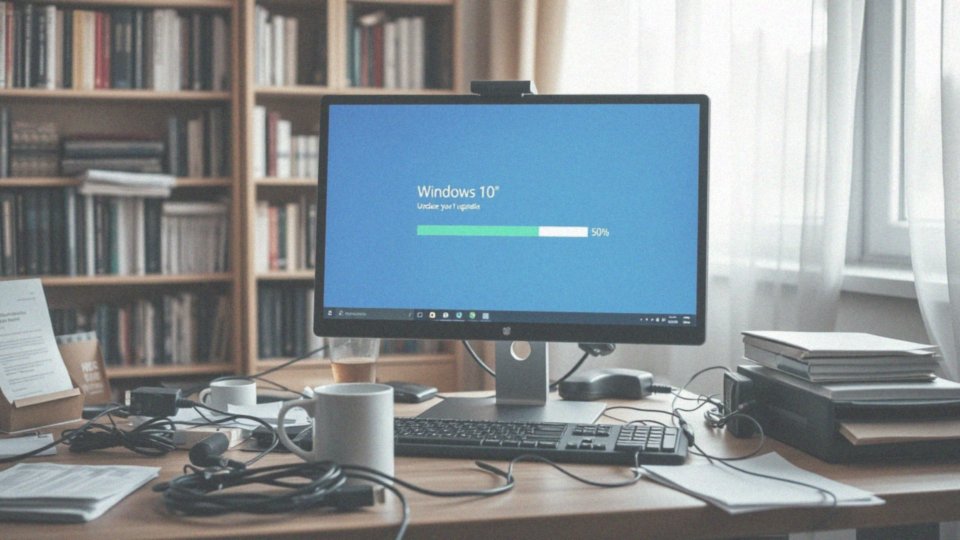
Przechodząc z Windows 7 do Windows 10, użytkownicy mogą napotkać różne wyzwania, które wpływają na stabilność systemu oraz bezpieczeństwo danych. Najczęściej występujące problemy to:
- niekompatybilne sterowniki, które mogą powodować obniżoną wydajność oraz błędy systemowe,
- starsze aplikacje, które często nie działają prawidłowo w nowym środowisku Windows 10,
- trudności z aktywacją systemu, które mogą prowadzić do różnych komplikacji, jeśli Windows 7 był wcześniej niewłaściwie aktywowany,
- ryzyko utraty danych przy braku formatowania dysku, jeśli nie wykonano wcześniejszej kopii zapasowej,
- problemy z dyskiem twardym czy oprogramowaniem układowym, które mogą stanowić przeszkodę w trakcie procesu aktualizacji,
- błędy w systemie plików, co negatywnie odbija się na ogólnej stabilności systemu operacyjnego.
Aby zminimalizować ryzyko wystąpienia tych trudności, warto odpowiednio przygotować komputer przed rozpoczęciem aktualizacji. W tym etapie istotne jest zaktualizowanie sterowników oraz upewnienie się, że system został właściwie aktywowany.
Jak poprawić bezpieczeństwo komputera po aktualizacji systemu?
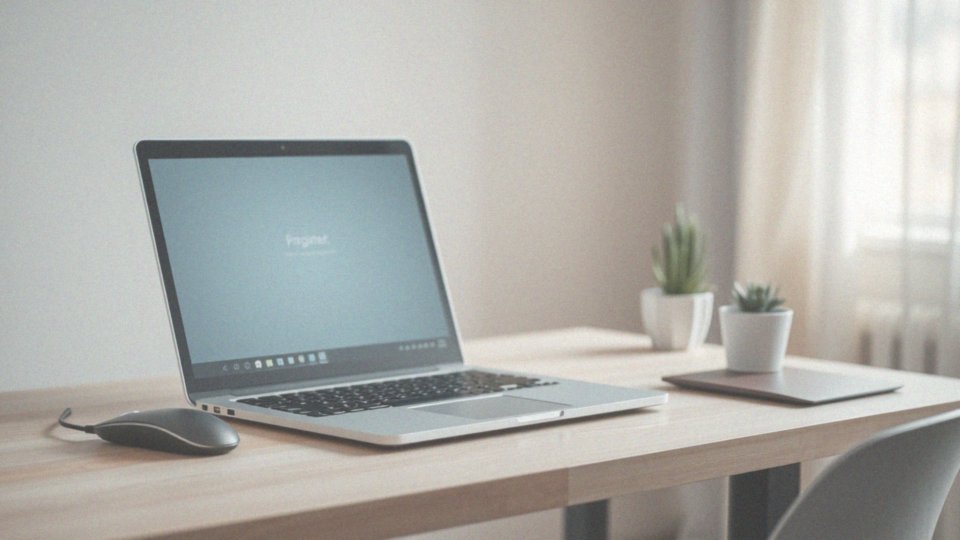
Aby zwiększyć bezpieczeństwo komputera po aktualizacji systemu, warto wdrożyć kilka istotnych działań:
- zainstaluj najnowsze oprogramowanie antywirusowe, które stanowi fundament ochrony,
- pamiętaj o regularnych aktualizacjach tego oprogramowania, ponieważ są one niezwykle ważne,
- przydatne mogą być również narzędzia do monitorowania oraz ochrony przed złośliwym oprogramowaniem,
- systematycznie aktualizuj zabezpieczenia oraz sterowniki,
- utrzymanie systemu operacyjnego w najnowszej wersji jest kluczowe dla zapewnienia bezpieczeństwa.
Nie zapominaj o aktualizacjach zainstalowanych sterowników, ponieważ ich brak może prowadzić do problemów z kompatybilnością, a tym samym do potencjalnych luk w zabezpieczeniach. Rozważ również przeprowadzenie czystej instalacji systemu, co może przyczynić się do poprawy stabilności, eliminując możliwe problemy wynikające z uszkodzonych lub starych plików. Oprócz tego warto unikać odwiedzania podejrzanych stron internetowych oraz pobierania plików z nieznanych źródeł, ponieważ te działania zmniejszają ryzyko infekcji złośliwym oprogramowaniem. Wprowadzenie tych wszystkich kroków znacząco podniesie bezpieczeństwo Twojego systemu po aktualizacji.